

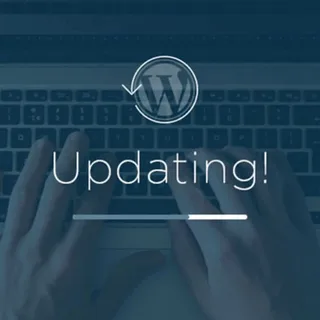
آموزش فعال سازی حالت تعمیر در وردپرس
استفاده از قابلیت تعمیر خودکار در وردپرس با استفاده از افزونههای بسیار زیادی قابل انجام است. با مطالعه این پست آموزشی نحوه انتخاب بهترین افزونه تعمیر قالب در وردپرس را خواهید شناخت.
فعال سازی حالت تعمیر در وردپرس همیشه برای رفع خطا و مشکلات نیست و برخی مواقع برای ایجاد و یا نگهداری یک صفحه از این افزونهها استفاده میکنیم. تنوع افزونههای تعمیرات و نگهداری وردپرس بسیار زیاد است چرا که هر یک از آن ها برای یک مجموعه قالب خاص طراحی شده است. اگر به مخزن دانلود افزونهای وردپرس مراجعه کنید متوجه خواهید شد که برخی از افزونه ها با قالب شما سازگار و برخی دیگر با قالب شما سازگار نمیباشند. البته که در بخش آموزش وردپرس برترآموز به صورت کامل و جامع تمامی این موارد را مورد نقد و بررسی قرار دادیم.
به این نکته توجه کنید که برخی مواقع نصب افزونههای بهینه سازی سرعت با افزونههای تعمیرات نگهداری تداخل دارد و ممکن است روی عملکرد سایت تاثیر منفی بگذارد. در بخش انتهایی این محتوا به صورت کامل روش حل این چالش را آموزش خواهیم داد. دقت کنید که برخی از متخصصین حوزه سئو با ایجاد فایل دستی تعمیرات و نگهداری در وردپرس نیز از تداخل افزونهها جلوگیری میکند که در دوره آموزش سئو استاد حبیبی به صورت کامل و جامع بررسی نمودیم.
افزونه حالت تعمیر وردپرس (ویژه حالت نمایشی کاربران)
در این بخش سعی میکنیم یکی از رایجترین افزونههای تعمیر و نگهداری وردپرس را مورد بررسی قرار دهیم. اگر سوالی برای شما ایجاد شد در بخش نظرات با ما و دیگر دوستان خود مطرح کنید تا پاسخ داده شود.
اولین گام نصب افزونه Maintenance
- وارد پیشخوان وردپرس خود شوید.
- از منوی سمت راست، به بخش “افزونهها“ و سپس “افزودن“ بروید.
- در کادر جستجو، عبارت “Maintenance” یا “Under Construction” را جستجو کنید. « برای نصب صحیح افزونه تصویر اصلی آن را در این بخش قرار دادیم و میتوانید بر اساس لوگوی قرار داده شده در تصویر زیر بهترین گزینه را نصب کنید. »
- یکی از افزونههای محبوب با نصب فعال بالا و امتیاز خوب را انتخاب کرده و روی دکمه “نصب“ کلیک کنید.
- پس از اتمام نصب، افزونه را “فعال“ کنید.
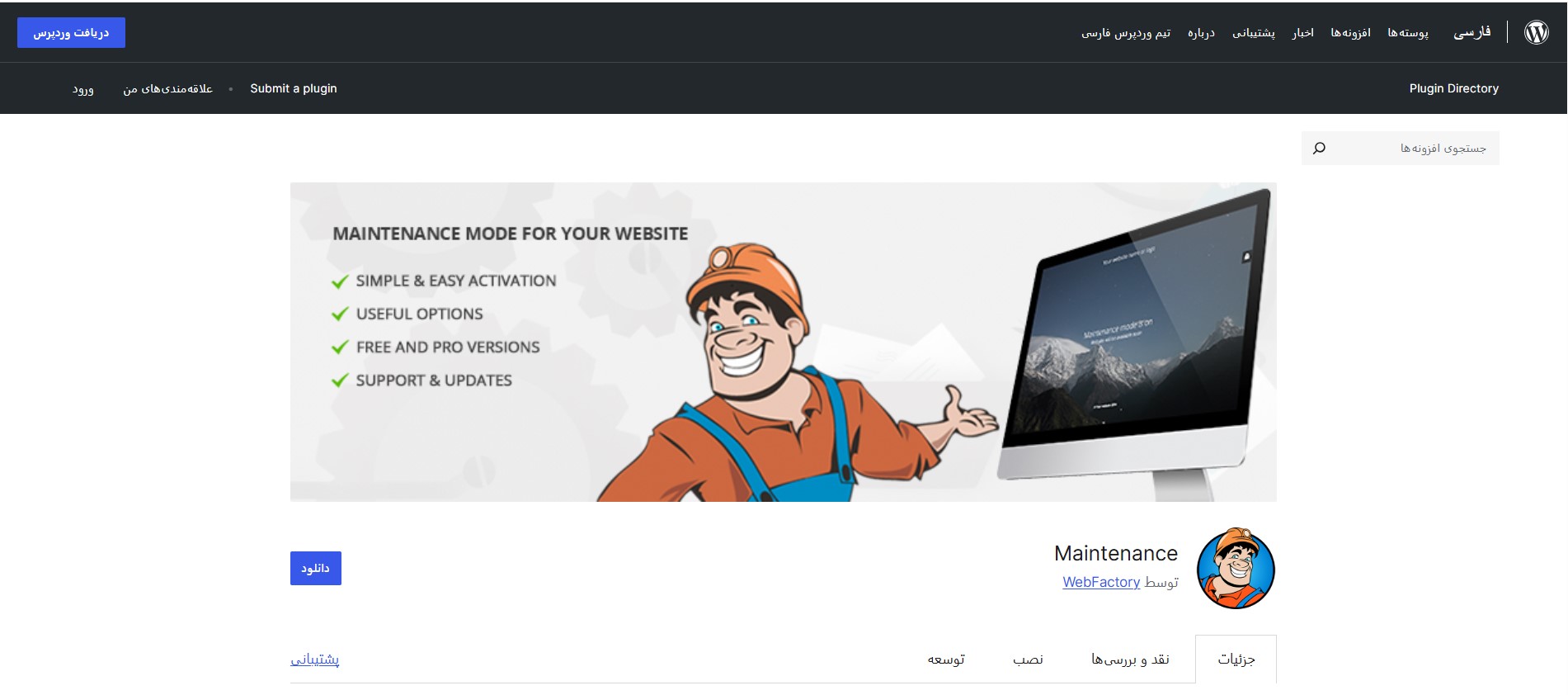
نکته بسیار مهم فعال سازی حالت تعمیر در وردپرس
در صورتی که پایین افزونه نوشته شده بود «با نگارش وردپرس شما آزمایش نشده است» به هیچ وجه افزونه مورد نظر را نصب نکنید. چرا که این کار میتواند تداخل عملکرد نسخه اصلی با سایر نسخه ها را در پی داشته باشد. افزونه قابل نصب برای قالب وردپرسی شما باید عبارت « با نگارش وردپرس شما سازگار است » به دنبال داشته باشد. حتما توضیحات و جزئیات افزونه را مورد بررسی قرار دهید. در بخش نقد و بررسی گاها موارد ناهماهنگ با این افزونه نیز مورد بررسی قرار گرفته است.
دومین گام پیکر بندی و سفارشی سازی صفحه
پس از فعال سازی، معمولاً یک منوی جدید برای تنظیمات افزونه در پیشخوان شما اضافه میشود. برای این منظور کافیست یک F5 بزنید تا سایت شما به روز رسانی شود و سپس با مراجعه به این بخش، میتوانید موارد زیر را سفارشی سازی کنید.
- بخش Content: این بخش یکی از مهمترین بخشهای افزونه فعال سازی حالت تعمیر در وردپرس میباشد. در این بخش شما میتوانید صفحهای که کاربران هنگام ورود به سایت شما مشاهده میکنند شخصی سازی کنید. حتما در حالت جستجوی خصوصی مرورگر خود یک مرتبه خود را به حالت تعمیرات فعال باز کنید و اطلاعاتی که به شما نمایش داده میشود را در اولین صفحه ویرایش نمایید.
- فعال/غیرفعال کردن حالت تعمیر: با یک کلیک ساده، میتوانید این حالت را روشن یا خاموش کنید.
- انتخاب قالب و طراحی: اکثر افزونهها قالبهای آماده و زیبایی دارند که میتوانید از بین آنها انتخاب کنید. همچنین امکان تغییر متن، رنگ، تصویر پسزمینه و لوگو نیز وجود دارد.
- تنظیمات سئو: میتوانید عنوان صفحه (SEO Title) و توضیحات متا (Meta Description) را برای صفحه در دست ساخت خود تنظیم کنید.
- فرم جمعآوری ایمیل: یک قابلیت بسیار کاربردی! میتوانید یک فرم در صفحه قرار دهید تا ایمیل کاربران علاقهمند را جمعآوری کرده و پس از راهاندازی سایت به آنها اطلاع دهید.
- تایمر معکوس: برای هیجانزده کردن کاربران، یک تایمر معکوس تا زمان رونمایی از سایت خود قرار دهید.
گام سوم ذخیره تغییرات و مشاهده نتیجه
دقت کنید که پس از هر بار اعمال تغییرات آن را ذخیره کنید و سپس در حالت خصوصی مرورگر خود آن را تست کنید. این کار به شما امکان میدهد که احتمال خطای بسیار کمی داشته باشید و به نوعی ورود کاربران جدید به سایت خودتان را نیز اندکی مدیریت کنید. برخی مواقع افزونه از شما درخواست قابلیت پرمیوم دارد که میتوانید آن را نپذیرید و به تنظیمات جدید خود مشغول شوید.
چه زمانی به صفحه تعمیر و نگهداری در وردپرس نیاز داریم؟
زمانی که شما « آموزش فعال سازی حالت تعمیر در وردپرس » جستجو میکنید قطعا به آن نیاز دارید. با این حال سعی میکنیم برخی از مهمترین زمانهایی که به فعال نمودن صفحه سایت در حال تعمیر است بپردازیم.
- در صورتی که قصد تغییرات گرافیکی صفحات را دارید بهتر است که سایت را برای مدت زمانی کوتاه از دسترس خارج کنید.
- برخی مواقع افراد نیاز دارند داخل سایت بخشهای جدیدی اضافه کنند و یا اطلاعات قدیمی خود را به روز رسانی کنند. معمولا برای به روز رسانی ساختاری و همچنین تغییرات بنیادین صفحات بهتر است که آن را روی حالت تعمیرات و نگهداری قرار دهیم.
- در صورتی که صفحات شما دچار افت سرعت و یا مشکلات تکنیکال شده است باید آن را به صورت دقیق عیب کنید. در این زمان برای جلوگیری از آسیب بیشتر به صفحات سایت بهتر است که قالب خود را در حالت تعمیرات و نگهداری قرار دهید.
- از دیگر زمانهایی که افراد سایت خود را به حالت تعمیرات و نگهداری تغییر میدهند، هنگام آپدیت امنیتی سایت میباشد. معمولا آپدیت لایههای امنیتی سایت را آسیب پذیر میکند و بهتر است در زمان به روز سایت از دسترس خارج گردد.
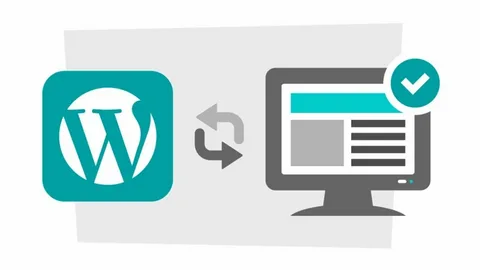
فعال سازی حالت WP Maintenance Mode وردپرس
این افزونه یکی از محبوبترین افزونهای تعمیرات نگهداری وردپرس است که به شما اجازه میدهد علاوه بر اعمال تغییرات سئو تکنیکال سایت خود را نیز مدیریت کنید. اگر در رابطه با نقش سئو تکنیکال هنگام تعمیرات و نگهداری اطلاعات کافی ندارید به شما توصیه میکنیم که از طریق صفحات مقالات برترآموز است.
مرحله اول نصب و فعال سازی افزونه
- وارد پیشخوان وردپرس خود شوید.
- از منوی سمت راست به مسیر افزونهها > افزودن بروید.
- در کادر جستجو عبارت “WP Maintenance Mode” را تایپ کنید.
- پس از پیدا کردن افزونه، روی دکمه “هماکنون نصب کن“ کلیک کرده و سپس آن را “فعال“ نمایید.
- پس از فعال سازی برای تغییر گزینههای موجود در پیشخوان خود حتما صفحه را به روز رسانی کنید.
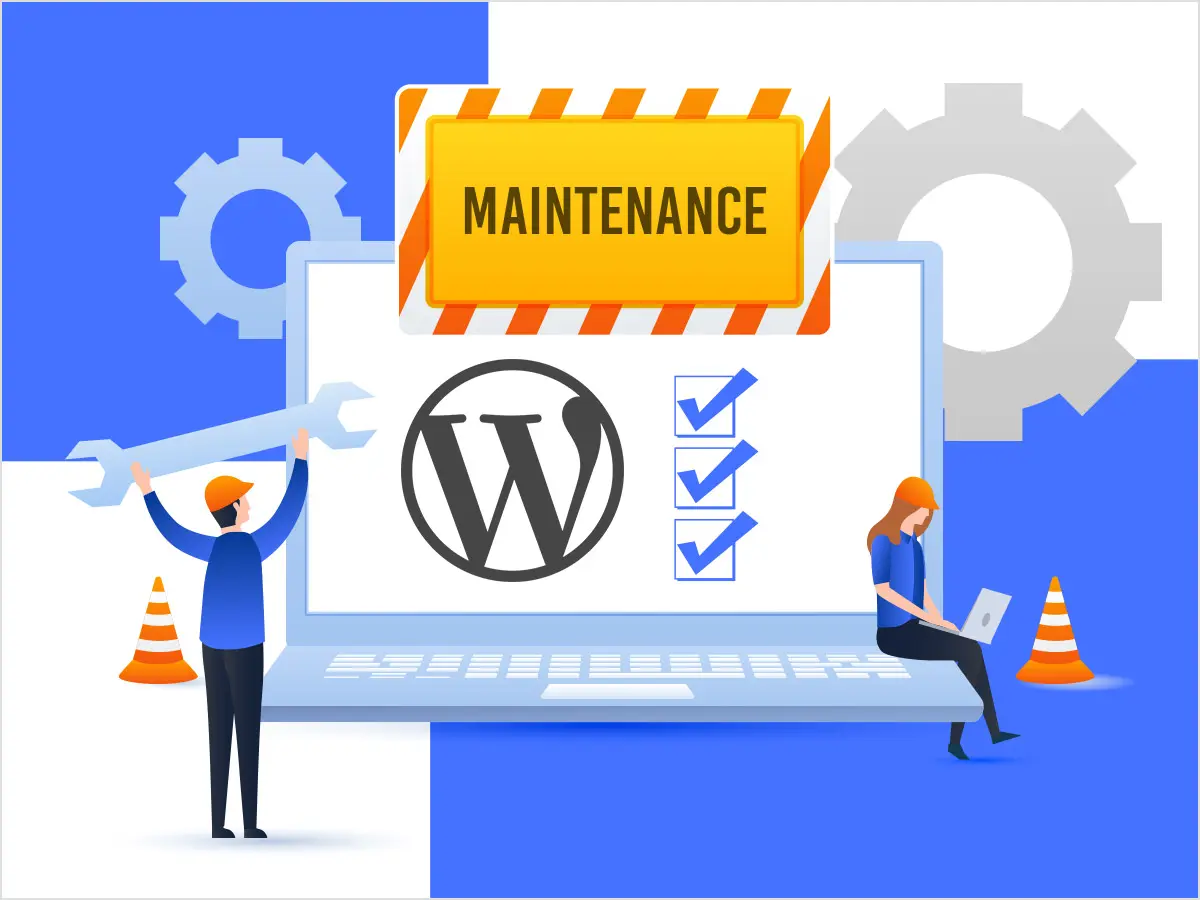
مرحله دوم پیکربندی تنظیمات افزونه
بعد از فعالسازی، از منوی تنظیمات، گزینه “WP Maintenance Mode” را انتخاب کنید تا وارد صفحه پیکربندی افزونه شوید. این صفحه دارای سه تب اصلی است که هر یک از آن ها به شما کمک میکند که مراحل تعمیرات و نگهداری خود را بهینه کنید.
عمومی (General)
در این بخش، مهمترین کار، فعال کردن وضعیت (Status) به حالت “فعال شده” (Activated) است. با این کار، حالت تعمیر برای تمام کاربرانی که وارد سایت نشدهاند، نمایش داده میشود. شما به عنوان مدیر، همچنان میتوانید سایت اصلی را ببینید.
- Bypass For Search Bot این بخش یکی از مهمترین بخشهای فعال سازی حالت تعمیر در وردپرس میباشد. چرا که وضعیت دسترسی موتورهای جستجو به سایت در زمان تعمیرات و نگهداری را مشخص میکند. دقت کنید که این بخش هنگام اضافه کردن موجود و مشخص کردن درگاه پرداخت از اهمیت بسیار زیادی برخوردار است.
- Robots Meta Tag این بخش نیز مکمل بخش قبلی است و مشخص میکند که رباتهای جستجو چه صفحاتی را میتوانند ایندکس کنند و چه صفحاتی باید به صورت کامل از دسترس گوگل خارج گردد.
- مستثنی دراین کادر باید آدرس صفحاتی که در حالت تعمیرات و نگهداری وجود ندارند را ثبت کنید. در این صورت اگر کاربران به صفحات مورد نیاز خود مراجعه کنند بدون هیچ مشکلی میتوانند اطلاعات لازم را به دست آورند. به این موضوع توجه داشته باشید که آدرس صفحات با فرمت صحیح ثبت شوند و یک مرتبه نیز آن ها را با مرورگر خود در حالت شخصی جستجو کنید.
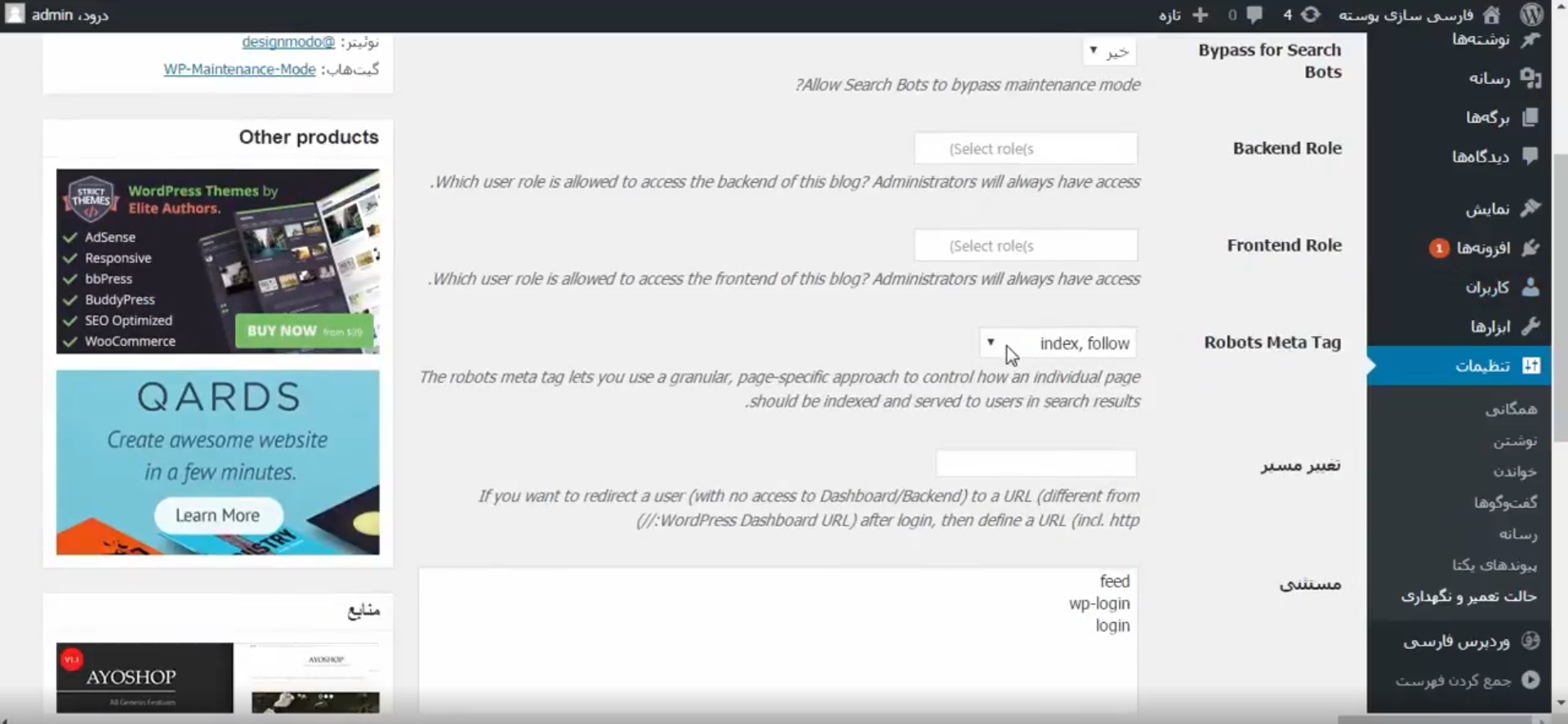
- تغییر مسیر درصورتی که قرار است مخاطبین شما هنگام ورود به صفحه اصلی به یک صفحه ثانویه منتقل شوند به شما توصیه میکنیم که از تنظیمات این بخش استفاده نمایید. معمولا سایتهای حرفهای اجازه نمیدهند مخاطبین آن ها مدت زمان زیادی از سایت اصلی دور باشند و همیشه یک گزینه جایگزین برای آن ها وجود خواهد داشت.
طراحی (Design)
تنظیمات موجود در این صفحه برای کاربرانی است که به صفحه شما مراجعه میکنند و سایت از دسترس آن ها خارج است. در این صفحه میتوانید اطلاعات مهم و ضروری که مورد نیاز مخاطبین شما است قرار دهید. به این موضوع توجه داشته باشید که اطلاعات این صفحه نباید طولانی یا تکراری باشد. سعی کنید از نکات مهم و ضروری در این بخش استفاده نمایید.
ماژولها (Modules)
در این صفحه شما میتوانید اطلاعات مهم و ضروری از زمان پایان به روز رسانی و تعمیرات قرار دهید. دقت داشته باشید که تمام پارامترهای این صفحه در آنالیز نتیجه نهایی شما تاثیر گذار است.
-
- تایمر شمارش معکوس: یک تاریخ و زمان برای پایان عملیات تعمیر مشخص کنید تا کاربران بدانند چه زمانی باید به سایت بازگردند.
- اشتراک و شبکههای اجتماعی: فرمی برای دریافت ایمیل کاربران قرار دهید تا پس از راهاندازی سایت به آنها خبر دهید و لینک شبکههای اجتماعی خود را اضافه کنید.
- آیا google Analytics فعال شود: دقت کنید که تنظیمات این بخش برای مدیریت ورودهایی که به صفحات شما هنگام تعمیرات و نگهداری انجام میشود کاملا الزامی است.
مرحله سوم ذخیره و بررسی نتیجه
پس از انجام تنظیمات، روی دکمه “ذخیره تنظیمات“ کلیک کنید. حالا کافیست از حساب کاربری وردپرس خود خارج شوید (یا از یک مرورگر دیگر استفاده کنید) و آدرس سایتتان را وارد نمایید تا صفحه زیبای “در دست تعمیر” خود را مشاهده کنید.
با انجام این مراحل ساده، شما میتوانید با خیال راحت به به روز رسانی و توسعه سایت خود بپردازید و مطمئن باشید که کاربران شما با یک تجربه حرفهای روبرو خواهند شد.
فعال سازی حالت تعمیر در وردپرس به صورت دستی
اگر نمیخواهید هیچ افزونهای ثبت کنید و به صورت مستقیم از طریق هاست حالت تعمیرات و به روز رسانی وردپرس را فعال کنید، کافی است که مراحل زیر را دنبال کنید. اگر چه که توصیه ما به شما استفاده از افزونههای رایگان فعال سازی حالت تعمیرات در وردپرس میباشد. این روش شاید اندکی سریعتر به نظر برسد اما انجام تنظیمات اشتباه و یا ثبت دستورات نامناسب میتواند به سایت شما آسیب وارد کند.
چگونه حالت تعمیر را به صورت دستی فعال کنیم؟
برای این کار شما باید به فایلهای هاست خود دسترسی داشته باشید. این کار معمولاً از طریق یکی از سه روش زیر انجام میشود:
- استفاده از کنترل پنل هاست (مانند cPanel یا DirectAdmin) و بخش File Manager
- استفاده از یک نرمافزار FTP (مانند FileZilla)
- استفاده از SSH (برای کاربران حرفهای)
مراحل گام به گام
- وارد File Manager هاست خود شوید یا با FTP به سرور متصل شوید.
- به پوشه ریشه (root) وردپرس خود بروید. این همان پوشهای است که فایلهایی مانند wp-config.php و پوشههای wp-admin و wp-content در آن قرار دارند.
- در همین مسیر، یک فایل جدید با نام دقیق .maintenance ایجاد کنید. (دقت کنید که یک نقطه در ابتدای نام آن وجود دارد).
- فایل .maintenance را باز کرده و کد زیر را درون آن قرار دهید و ذخیره کنید:
PHP
<?php $upgrading = time(); ?>
تمام شد! به همین سادگی. از این لحظه، هر کاربری (به جز مدیری که وارد سایت شده) به سایت شما مراجعه کند، با صفحه پیشفرض تعمیر و نگهداری وردپرس مواجه خواهد شد که معمولاً حاوی این جمله است:
“Briefly unavailable for scheduled maintenance. Check back in a minute.” (به دلیل عملیات نگهداری برنامهریزی شده، سایت برای مدت کوتاهی در دسترس نیست. یک دقیقه دیگر بررسی کنید.)
چگونه سایت را از حالت تعمیر خارج کنیم؟
این مرحله بسیار مهم است. برای بازگرداندن سایت به حالت عادی، کافیست فایل .maintenance را که ایجاد کرده بودید، از هاست خود حذف کنید. اگر این کار را فراموش کنید، سایت شما برای همیشه در حالت تعمیر باقی خواهد ماند!
چگونه صفحه تعمیر را سفارشی کنیم؟ (اختیاری و کمی پیشرفتهتر)
صفحه پیشفرض وردپرس بسیار ساده و به زبان انگلیسی است. اگر میخواهید یک صفحه سفارشی و زیباتر به زبان فارسی نمایش دهید، میتوانید یک کار دیگر انجام دهید:
- درون پوشه wp-content، یک فایل جدید به نام php بسازید.
- کدهای HTML و CSS دلخواه خود را برای طراحی یک صفحه زیبا در این فایل قرار دهید. برای مثال:
PHP
<!DOCTYPE html>
<html>
<head>
<meta charset=”UTF-8″>
<title>سایت در حال بهروزرسانی است</title>
<style>
body { font-family: ‘Vazirmatn’, sans-serif; text-align: center; padding: 50px; background-color: #f1f1f1; }
h1 { color: #333; }
p { color: #555; }
</style>
</head>
<body>
<h1>به زودی باز خواهیم گشت!</h1>
<p>ما در حال انجام برخی بهروزرسانیهای مهم در سایت هستیم و خیلی زود با امکانات جدید بازمیگردیم. از شکیبایی شما متشکریم.</p>
</body>
</html>
حالا اگر فایل .maintenance در پوشه ریشه فعال باشد، وردپرس به صورت هوشمند ابتدا بررسی میکند که آیا فایلی به نام maintenance.php در پوشه wp-content وجود دارد یا خیر. اگر وجود داشته باشد، محتویات آن را به کاربر نمایش میدهد.
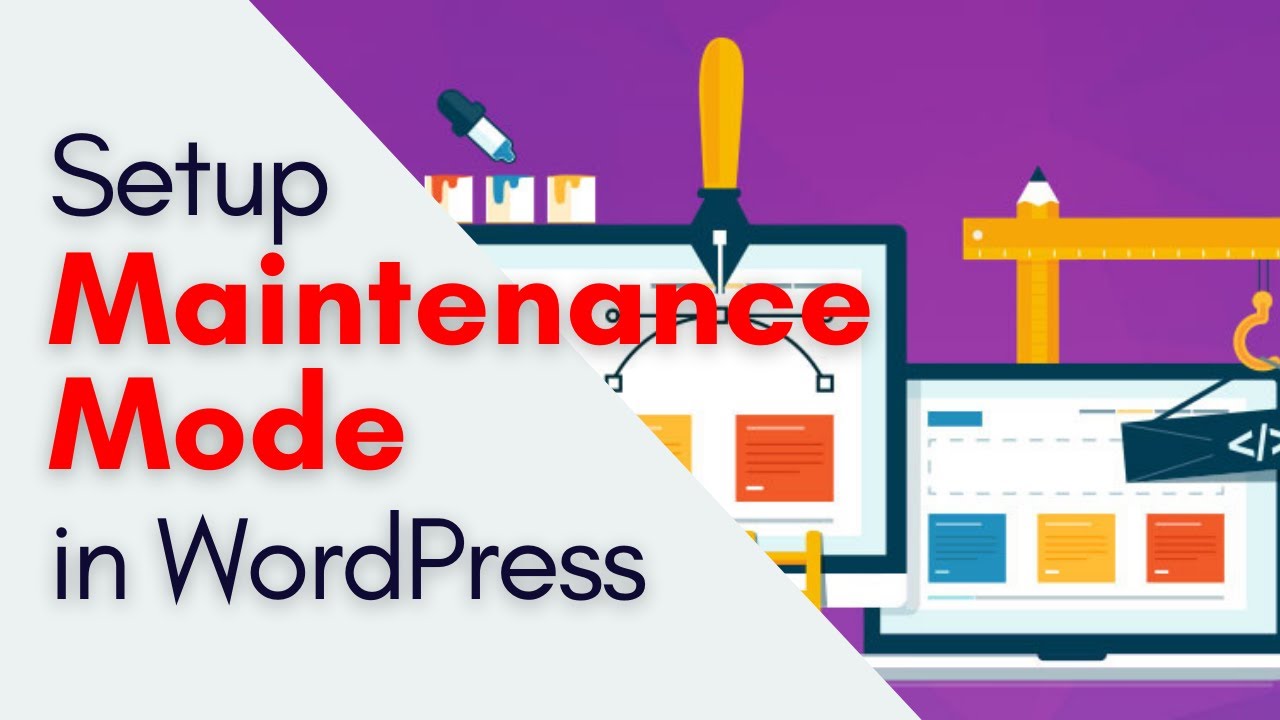
ساخت صفحه در دست تعمیر با استفاده از المنتور
اگر از المنتور استفاده میکنید و میخواهید صفحه تعمیرات و نگهداری خود را بدون نصب افزونه بسازید، کافی است که مراحل زیر را دنبال نمایید.
ساخت قالب صفحه
ابتدا باید طرح صفحهای را که میخواهید به کاربران نمایش داده شود، طراحی کنید.
- از پیشخوان وردپرس به منوی قالبها > افزودن جدید بروید.
- نوع قالب را “صفحه (Page)” انتخاب کرده، یک نام برای آن بگذارید (مثلاً: صفحه تعمیر) و روی “ایجاد قالب“ کلیک کنید.
- در ویرایشگر المنتور، میتوانید با استفاده از کتابخانه قالبهای آماده (با جستجوی کلیدواژههایی مانند Maintenance یا Coming Soon) یک طرح را وارد کرده و سفارشی کنید، یا صفحه را از صفر با المانهای دلخواه خود بسازید. پس از اتمام طراحی، آن را ذخیره کنید.
فعالسازی حالت تعمیر
حالا باید به المنتور بگویید که از این قالب به عنوان صفحه تعمیر استفاده کند.
- از پیشخوان وردپرس به منوی المنتور > ابزارها بروید.
- وارد تب “حالت تعمیر“ شوید.
- از منوی کشویی “انتخاب حالت“، یکی از دو گزینه را انتخاب کنید:
- به زودی (Coming Soon): این حالت کد وضعیت HTTP 200 را به رباتهای گوگل ارسال میکند و به آنها میگوید که سایت فعال است و میتوانند آن را ایندکس کنند. مناسب برای سایتهایی که هنوز به صورت رسمی راهاندازی نشدهاند.
- تعمیر (Maintenance): این حالت کد وضعیت HTTP 503 را ارسال میکند و به موتورهای جستجو میگوید که سایت به صورت موقت از دسترس خارج است. این گزینه برای انجام بهروزرسانی در یک سایت فعال، بهترین انتخاب برای حفظ سئو است.
- در بخش “چه کسانی میتوانند به سایت دسترسی داشته باشند“، مشخص کنید کدام نقشهای کاربری (مثلاً مدیرکل) میتوانند سایت اصلی را ببینند.
- در بخش “یک قالب را انتخاب کنید“، قالبی را که در مرحله اول طراحی کردید (صفحه تعمیر) انتخاب نمایید.
ذخیره تغییرات
در نهایت روی دکمه “ذخیره تغییرات“ کلیک کنید. اکنون حالت تعمیر فعال شده و بازدیدکنندگان سایت شما، صفحه زیبایی را که طراحی کردهاید مشاهده خواهند کرد.
سخن پایانی
در این پست آموزشی تمام تلاش خود را به کار گرفتیم که به صورت کامل و جامع آموزش فعال سازی حالت تعمیر در وردپرس در اختیار شما قرار دهیم. اگر در مرحلهای گیر کردید و یا نتیجه دلخواه خود را به دست نیاوردید میتوانید از طریق پشتیبانی آنلاین سایت اطلاعات لازم خود را به دست آورید. فعال سازی صفحه تعمیرات و نگهداری به کاربران شما این اطمینان را میدهد که در مدت زمانی کوتاه سایت آنلاین خواهد شد. حتما اطلاعات این بخش را به صورت دقیق وارد کنید.
امیر شادان پور 😎 متخصص تولید محتوا « Content Marketing »و رپورتاژ نویسی پژوهشگر حوزه سئو و علاقه مند به تولید محتوای کاربردی و سئو شده، علاقه مند به حوزه تکنولوژی و دیجیتال مارکتینگ توانایی تولید محتوای تخصصی و ترجمه زبان انگلیسی مشغول همکاری با برترآموز😏

نظرات کاربران